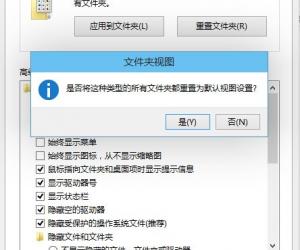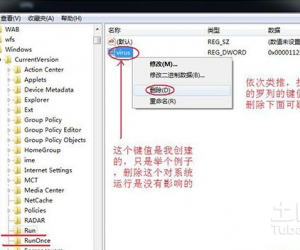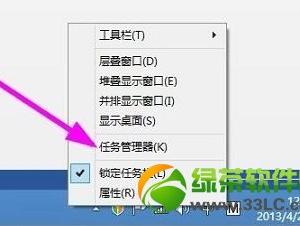如何用U盘给电脑加密 用U盘给电脑加密图文教程
发布时间:2017-01-24 16:22:28作者:知识屋
如何用U盘给电脑加密 用U盘给电脑加密图文教程。在系统安全性问题上,我们的电脑中经常会设置系统登录密码来给计算机加密,但是这样的方式往往不能全面加密,很容易被破解,并不能达到更高的安全保障,这里教大家用一种方法,可以用u盘加密来保护自己的计算机。
1、在u盘中新建一个文件,随意命名,如图所示:

2、将“if not exist H:u启动.txt shutdown -t 3 -s -c“对不起!该系统已经被锁,系统将立即关机!””复制到文本中,H是u盘的盘符,如图所示:
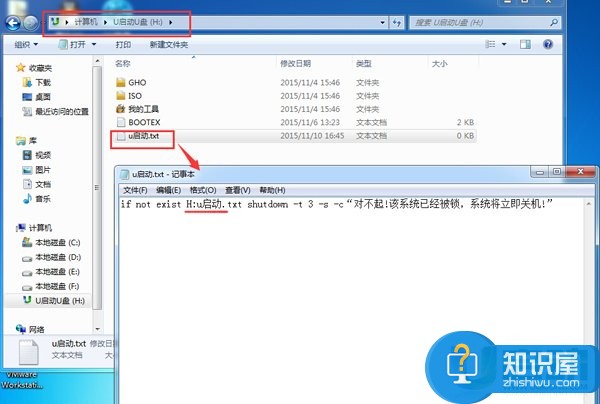
3、然后把后缀名改为.bat存为批处理文件,如图所示:

4、在桌面开始菜单用“win+r”快捷键打开运行窗口,输入gpedit.msc并按回车,如图所示:

5、在弹出的“本地组策略编辑器”窗口中找到“计算机配置-Windows设置-脚本(启动/关机)”,然后在右边选择双击“启动”项,如图所示:
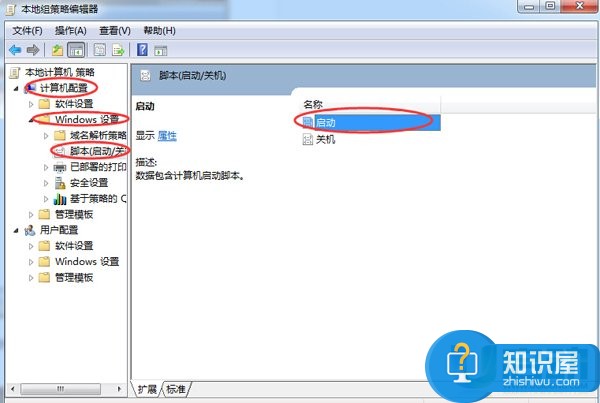
6、在打开的启动属性窗口中,把刚刚建立的批处理文件添加到启动脚本列表中,点击确定按钮即可,如图所示:
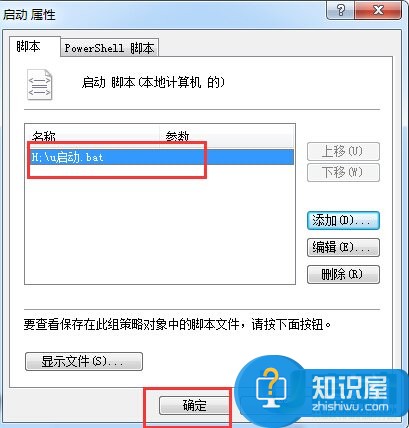
以上内容就是用u盘加密的方法来对电脑系统进行保护,相信这个教程对很多用户都有帮助,有需要的用户们也可以尝试一下这个方法,让电脑更加安全。
知识阅读
软件推荐
更多 >-
1
 一寸照片的尺寸是多少像素?一寸照片规格排版教程
一寸照片的尺寸是多少像素?一寸照片规格排版教程2016-05-30
-
2
新浪秒拍视频怎么下载?秒拍视频下载的方法教程
-
3
监控怎么安装?网络监控摄像头安装图文教程
-
4
电脑待机时间怎么设置 电脑没多久就进入待机状态
-
5
农行网银K宝密码忘了怎么办?农行网银K宝密码忘了的解决方法
-
6
手机淘宝怎么修改评价 手机淘宝修改评价方法
-
7
支付宝钱包、微信和手机QQ红包怎么用?为手机充话费、淘宝购物、买电影票
-
8
不认识的字怎么查,教你怎样查不认识的字
-
9
如何用QQ音乐下载歌到内存卡里面
-
10
2015年度哪款浏览器好用? 2015年上半年浏览器评测排行榜!